

بقلم Nathan E. Malpass, ، آخر تحديث: December 14, 2023
WhatsApp متاح على أجهزة Android و iOS. إنها شائعة بين المستخدمين الذين يرغبون في الدردشة بسهولة مع جهات الاتصال الخاصة بهم والتأكد من تشفير الرسائل. ومع ذلك ، في بعض الأحيان ، هناك مشكلة حيث WhatsApp لا يعمل على Android الأجهزة.
مثل التطبيقات الأخرى ، لا يخلو تطبيق WhatsApp من المشكلات. هناك أوقات لا تعمل فيها على أجهزة Android مثل هواتف Samsung الذكية. المستخدمون الذين يواجهون المشكلة يريدون إيجاد حلول لها.
هنا ، سنناقش كيفية حل المشكلة حيث لا يعمل WhatsApp على أجهزة Android. سنتحدث عن الأسباب المختلفة لحدوث ذلك. بالإضافة إلى ذلك ، سنقدم لك الخطوات الفعلية لحل المشكلة. أخيرًا ، سنتحدث عن أداة ستساعدك قم بعمل نسخة احتياطية من بيانات WhatsApp الخاصة بك لذلك لا تفقده عندما يحدث خطأ ما.

الجزء رقم 1: WhatsApp لا يعمل على أجهزة Android: حلول للمشكلةالجزء # 2: نصيحة إضافية: قم بعمل نسخة احتياطية من بيانات WhatsApp الخاصة بكالجزء # 3: لتلخيص كل شيء
هناك العديد من الحلول لمشكلة WhatsApp التي لا تعمل على أجهزة Android. سنبدأ بالحلول الأساسية أولاً. بعض هذه الحلول مدرجة أدناه:
هناك أوقات نعتقد فيها أن أجهزتنا هي المشكلة عندما لا يعمل WhatsApp على أجهزة Android. ومع ذلك ، فإن أول شيء يجب عليك التحقق منه هو واتساب وخوادمها. في بعض الأحيان ، لن يعمل WhatsApp لأن خوادمه معطلة.
تتمثل إحدى طرق التحقق من ذلك في استخدام جهاز آخر أو استخدام تطبيق WhatsApp لسطح المكتب. إذا كان تطبيق WhatsApp لا يعمل على أجهزة أخرى أو على جهاز كمبيوتر ، فقد تكون خوادمه معطلة.
للتأكد من ذلك ، يمكنك استخدام كاشف يتحقق مما إذا كان موقع الويب أو التطبيق معطلاً. تتضمن الأدوات عبر الإنترنت مثل هذه الأداة Down Detector و UpTime. تمكنك هذه الأدوات من التحقق مما إذا كان موقع أو خدمة أو تطبيق معين معطلاً خلال فترة زمنية محددة.
إذا لم يعمل WhatsApp على أجهزة Android ، فقد تواجه مشكلة في البرنامج أو التطبيق نفسه. عندما لا يعمل WhatsApp على Android ، فإن أحد الحلول السهلة التي يمكنك تنفيذها هو إغلاق تطبيق WhatsApp على جهاز Android الخاص بك. انتظر بضع دقائق ثم افتحها مرة أخرى.
شيء آخر يمكنك القيام به هو تسجيل الخروج من الجهاز. بعد ذلك ، يمكنك ببساطة الانتظار مرة أخرى لبضع دقائق وتسجيل الدخول مرة أخرى. قد يساعد ذلك في حل المشكلة ، خاصة تلك الأخطاء التي تسبب لك مشاكلك مع التطبيق.
بصرف النظر عن ذلك ، يمكنك أيضًا إلغاء تثبيت WhatsApp من جهازك وتثبيته مرة أخرى. سيساعدك هذا في إعادة تعيين التطبيق بشكل أفضل بكثير داخل جهازك. فيما يلي الخطوات التي يجب عليك اتباعها:
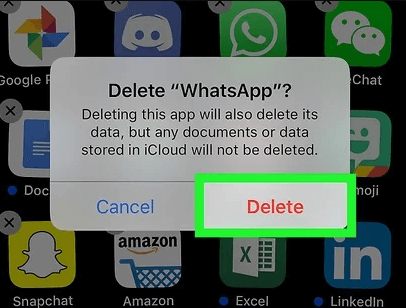
قد يتسبب تشغيل التطبيقات القديمة في بعض الأحيان في أن مشكلة WhatsApp لا تعمل على أجهزة Android ، خاصةً إذا كانت غير متوافقة مع نظام التشغيل الحالي لديك. عندما لا يعمل WhatsApp على Android ، عليك التأكد من أنك تستخدم أحدث إصدار من WhatsApp داخل جهازك. بصرف النظر عن ذلك ، يجب عليك التأكد من أنك تقوم بتشغيل أحدث إصدار من نظام التشغيل Android الخاص بك.
يمكنك التحقق مما إذا كانت هناك تحديثات داخل متجر Google Play الخاص بك. للقيام بذلك ، يمكنك اتباع الخطوات أدناه:
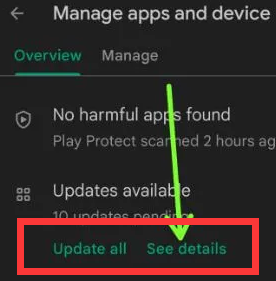
بصرف النظر عن ذلك ، قد ترغب في تحديث نظام التشغيل Android الخاص بك. للقيام بذلك ، يجب عليك اتباع الخطوات أدناه:
من الجيد تحديث جهازك أو إعادة تشغيله من وقت لآخر. إنها إحدى أبسط طرق إصلاح WhatsApp التي لا تعمل على Android. عليك ببساطة إعادة تشغيل أو تحديث هاتفك الذكي أو جهازك اللوحي الذي يعمل بنظام Android عند القيام بذلك.
فيما يلي خطوات كيفية القيام بذلك:
يجب عليك التأكد من أن اتصالك بالإنترنت مستقر حتى يعمل WhatsApp بشكل صحيح. يمكن إجراء اختبار اتصالك بالإنترنت من خلال مستعرض ويب مثل جوجل كروم أو Firefox. أو يمكنك التحقق من التطبيقات الأخرى التي تعمل فقط مع الاتصال بالإنترنت.
إذا كنت تواجه مشكلات في الاتصال بالإنترنت ، فيجب عليك تحديث المودم أو جهاز التوجيه. للقيام بذلك ، يمكنك ببساطة إيقاف تشغيلهم. قم بإيقاف تشغيل كل من جهاز التوجيه والمودم. بعد ذلك ، انتظر بضع دقائق وأعد تشغيلها مرة أخرى.
إذا لم تكن متصلاً بشبكة Wi-Fi وكنت تستخدم مزود خدمة شبكة الجوال ، فقد ترغب في التحقق مما إذا كان قيد التشغيل. للقيام بذلك ، يمكنك اتباع الخطوات أدناه لإصلاح WhatsApp لا يعمل على Android:
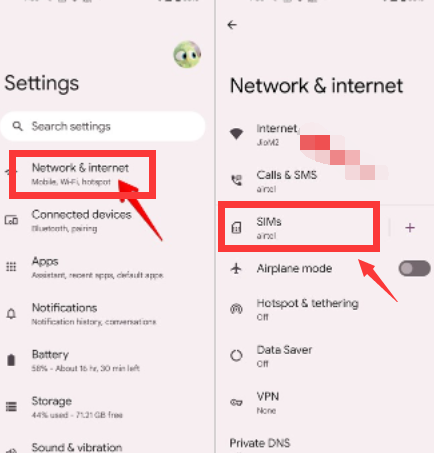
إذا كنت في بلد آخر ، فقد ترغب في التبديل بين ميزة التجوال في هاتفك للتأكد من أنك متصل بالإنترنت باستخدام مزود خدمة شبكة الهاتف المحمول الخاص بك. ومع ذلك ، يجب أن تتذكر أن ذلك قد يؤدي بك إلى تحمُّل رسوم إضافية.
يتم حفظ ذاكرة التخزين المؤقت داخل جهازك للتأكد من أن التطبيق يعمل بسلاسة. إنها نفس طريقة حفظ المتصفحات لذاكرة التخزين المؤقت على محرك الأقراص المحلي. ومع ذلك ، إذا كانت ذاكرة التخزين المؤقت تحتوي على بيانات تالفة ، فقد يؤدي ذلك إلى عدم عمل WhatsApp على Android. على هذا النحو ، قد ترغب في مسح ذاكرة التخزين المؤقت لتطبيق WhatsApp باستخدام جهاز Android الخاص بك. للقيام بذلك ، اتبع الخطوات أدناه:
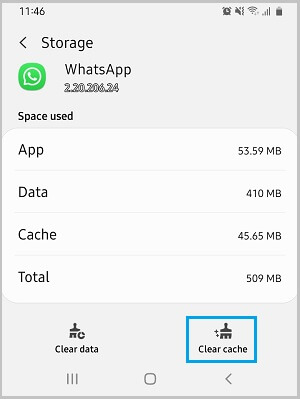
قد يحتاج WhatsApp إلى أذونات معينة للوصول إلى أجزاء معينة من برامجك أو أجهزتك حتى يعمل التطبيق. على هذا النحو ، من الأفضل منح جميع الأذونات لـ WhatsApp بحيث يمكنه بسهولة الحصول على جهات الاتصال والوصول إلى الميكروفون وإدارة الكاميرا والمزيد. لتعديل إعدادات أذونات WhatsApp ، يمكنك اتباع الخطوات التالية:
إذا لم تستخدم WhatsApp لفترة طويلة ، فهناك فرصة كبيرة لأن خوادم WhatsApp حذفت حسابك بالفعل ، مما قد يؤدي إلى عدم عمل WhatsApp على أجهزة Android. أو ربما تكون قد حذفته مسبقًا ونسيت أنك قمت به.
كما ترى ، سيقوم WhatsApp بحذف الحسابات غير النشطة بعد 120 يومًا من عدم النشاط. يعتبر حساب WhatsApp الخاص بك نشطًا إذا كان متصلاً بالإنترنت. إذا قام WhatsApp بحذف حسابك بالفعل ، فيجب عليك ببساطة إنشاء حساب جديد داخل النظام.
إذا كنت تحاول استعادة ملف نسخة احتياطية داخل WhatsApp ولا يبدو أنك تبدأ أو تنتهي العملية ، فيمكنك التحقق من مساحة التخزين لديك. قد لا يكون لديك مساحة كافية داخل هاتفك الذكي أو جهازك اللوحي الذي يعمل بنظام Android مما يؤدي إلى تباطؤ التطبيق (أو توقف عملية النسخ الاحتياطي في المنتصف).
شيء واحد يمكنك القيام به هو إدارة تخزين تطبيق WhatsApp داخل جهازك. للقيام بذلك ، يمكنك اتباع الخطوات أدناه:
ربما تكون قد قمت بإلغاء تنشيط بيانات الخلفية مما يؤدي إلى حدوث أخطاء من حيث إرسال الإشعارات على جهازك. يمكنك حل هذه المشكلة باستخدام تطبيق الإعدادات على جهاز Android الخاص بك. للقيام بذلك ، اتبع الخطوات أدناه:
الآن بعد أن تعلمت كيفية إصلاح WhatsApp الذي لا يعمل على Android ، قد ترغب في نسخ بياناتك احتياطيًا داخل WhatsApp لضمان عدم فقد الملفات المهمة مثل مقاطع الفيديو والصور والمستندات. للقيام بذلك ، يمكنك استخدام Google Drive. أداة أخرى يمكنك استخدامها هي FoneDog WhatsApp Transfer.
تتيح لك هذه الأداة إجراء نسخ احتياطي لبيانات WhatsApp الخاصة بك ، لذلك ستظل لديك نسخة من ملفاتك إذا حذفتها عن طريق الخطأ. بصرف النظر عن النسخ الاحتياطي لبياناتك ، يمكنك استخدام الأداة لاستعادة بيانات WhatsApp من الكمبيوتر إلى جهازك. يمكنك أيضًا استخدامه في نقل رسائل WhatsApp أو بيانات أخرى مباشرة من جهاز إلى آخر دون الحاجة إلى أدوات أخرى.
إليك كيفية استخدام الأداة لنسخ بياناتك احتياطيًا:
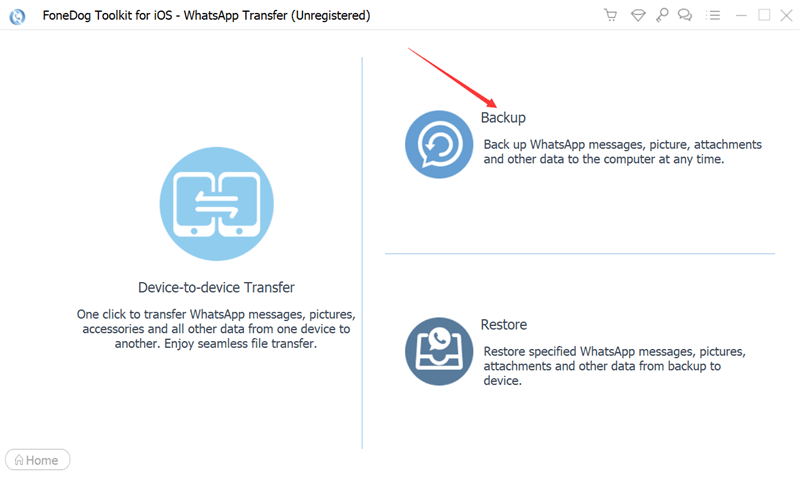
الناس اقرأ أيضاكيفية عمل نسخة احتياطية من iPhone باستخدام iCloud وبدونه [دليل 2022]5 نصائح لإصلاح مشكلة عدم عمل تطبيق الطقس
لقد قدم لك هذا الدليل أفضل الطرق لإصلاح مشكلة WhatsApp التي لا تعمل على Android. تتضمن بعض الحلول التي قدمناها مسح بيانات التطبيق ، والتأكد من أن لديك اتصال إنترنت مستقر ، والتأكد من أن لديك مساحة تخزين كبيرة داخل جهازك ، وإعادة تثبيت WhatsApp بعد إلغاء تثبيته ، من بين أمور أخرى.
تتمثل إحدى طرق التأكد من عدم فقد بيانات WhatsApp في نسخها احتياطيًا على Google Drive. يمكنك أيضًا استخدام FoneDog WhatsApp Transfer لعمل نسخة احتياطية من بيانات WhatsApp على جهاز الكمبيوتر الخاص بك. يمكن استخدام هذه الأداة لإجراء نسخ احتياطي للبيانات واستعادتها ونقلها على أجهزة iOS بسهولة. احصل على الأداة اليوم لتجنب فقدان بيانات WhatsApp!
اترك تعليقا
تعليق
مقالات ساخنة
/
مثير للانتباهممل
/
بسيطصعبة
:شكرا لك! إليك اختياراتك
Excellent
:تقييم 4.5 / 5 (مرتكز على 89 التقييمات)